你知道怎么用WPS表格查找数据吗?
发布时间:2021年01月08日 11:26
我们有时候在使用WPS表格时经常需要处理很多数据,如果仅仅靠眼力的话,不仅浪费时间,效率也不怎么高。如果是少数的数据还好,数据多的话用眼睛看就不行了。那有没有个简单的方法呢?
我可以肯定的告诉你,有的!今天我整理一篇关于WPS表格查找数据的方法,我们一起来看看吧!
方法步骤:
1、我们需要打开一个需要处理数据的表格。
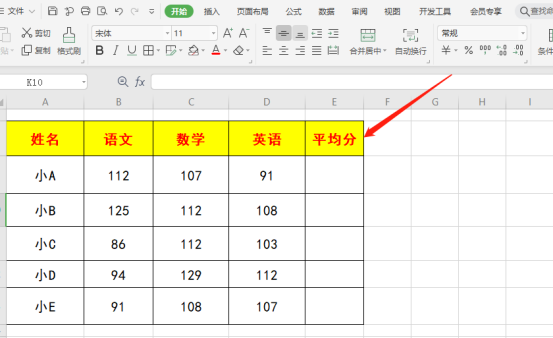
2、我们以查找小C的数据为例子。首先。我们在菜单栏的【开始】选项里找到【查找】的按钮;如果没有看到,可以点击界面右边的灰色条,然后就可以看到【查找】的按钮了。
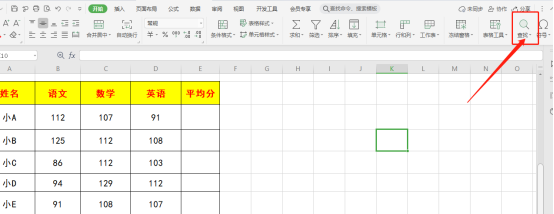
3、接着,我们点击【查找】,在下拉的菜单中我们找到【查找】。
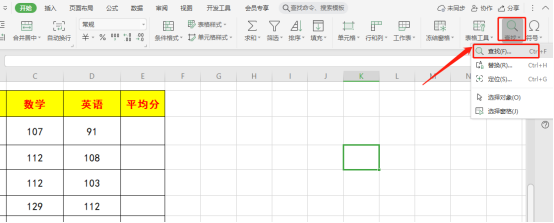
4、这时候,我们会看到界面上弹出一个关于查找的对话框。然后,我们在【查找内容】的空白框中,输入要找的内容。
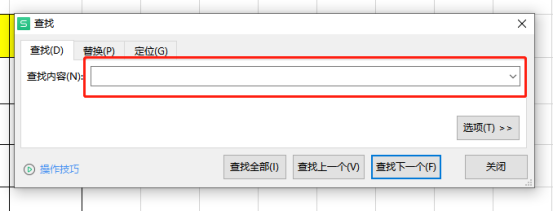
5、接着,我们点击【查找全部】或者【查找下一处】。
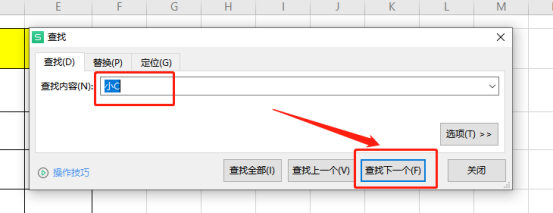
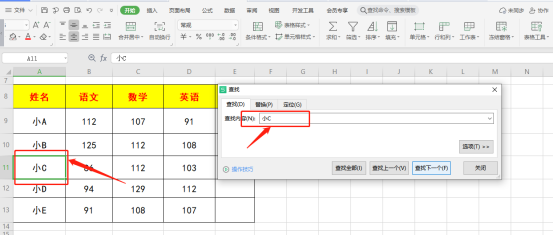
6、我们点击【定位】的按钮,可以设置要查找的范围、按行/列查找等。
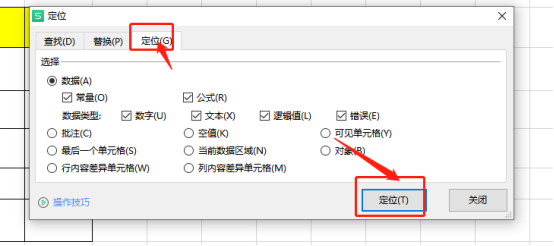
7、如果数据是有背景颜色的,可以设置在背景颜色范围中的数据进行查找。例如下面是在黄色背景数据中找小E的成绩。
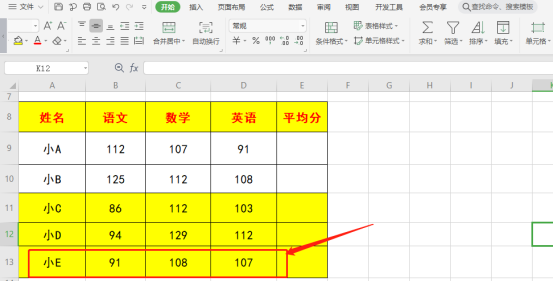
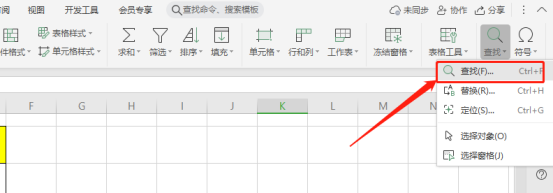
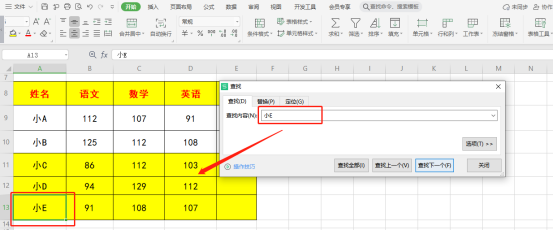
8、我们点击【选项】的按钮,点击【格式】之后,找到【背景颜色】,上面格式预览可以看到查找的范围就是黄色背景的数据区域。
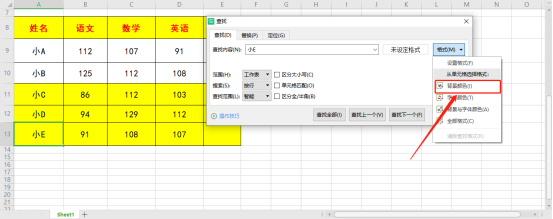
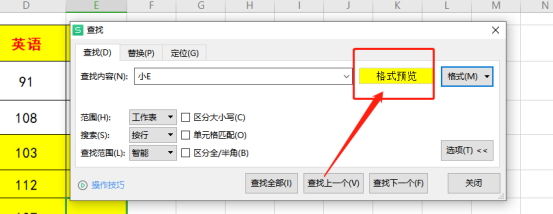
9、最后,说一个最快的方法;我们可以直接使用【快捷键Ctrl+F】,就可以调出查找的对话框,快速查找内容了。
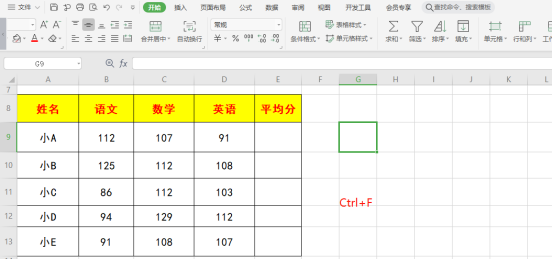
今天的分享到这里就结束了,你学会了吗?有需要的同学赶紧收藏一下吧!
本篇文章使用以下硬件型号:联想小新Air15;系统版本:win10;软件版本:WPS Office2019。






